编写 Python 的 C++ 扩展 - Visual Studio (Windows)
本文分步介绍如何使用 Visual Studio、CPython 和 PyBind11(包括混合模式调试)创建适用于 Python 的 C++ 扩展。
大多数常规 Python 调试器支持仅调试 Python 代码。 但是,实际上,Python 结合 C 或 C++ 一起使用时需要高性能或直接调用平台 API 的能力。 (有关演练,请参阅创建适用于 Python 的 C++ 扩展。) Visual Studio 为 Python 和本机 C/C++ 提供集成的同步混合模式调试,前提是为 Visual Studio 安装程序中的“Python 开发”工作负载选择“Python 本机开发工具”选项 。 备注 在 Visual Studio 2015 和更高版本中,针对 Visual Studio 1.x 的 Python 工具不提供混合模式调试。 如本文所述,混合模式调试功能包括以下内容: 在解决方案资源管理器中,右键单击 Python 项目,依次选择“属性”、“调试”选项卡,然后选择“启用本机代码调试” 。 此选项针对所有调试会话启用混合模式。 提示 启用本机代码调试后,Python 输出窗口可能在程序完成后立即消失,而不出现通常的“按任何键以继续”暂停界面。 若要强制暂停,请在启用本机代码调试后,向“调试”选项卡上的“运行”>“解释器参数”字段添加 将混合模式调试器附加到现有进程(“调试”>“附加到进程”)时,使用“选择”按钮打开“选择代码类型”对话框 。 然后设置“调试这些代码类型”选项并从列表中选择“Python (本机)”: 代码类型设置是永久的,因此,如果稍后附加到其他进程时想要禁用混合模式调试,请清除“Python (本机)”代码类型,并应用“本机”代码类型。 除“本机”代码类型外还可以选择其他代码类型。 例如,如果托管应用程序承载 CPython,后者又使用本机扩展模块,并且你想要调试所有三种类型,则可以一起勾选“Python”、“本机”和“托管”,以获得统一调试体验,其中包括合并调用堆栈以及在所有三个运行时之间进行单步执行。 首次在混合模式下开始调试时,可能会看到“需要 Python 符号”对话框(请参阅混合模式调试的符号)。 你只需为任何给定的 Python 环境安装一次符号。 如果通过 Visual Studio 安装程序(Visual Studio 2017 及更高版本)安装 Python 支持,则符号会自动包含在内。 为了能够在调试时使用标准 Python 自身的源代码,请访问 https://www.python.org/downloads/source/,下载适合你的版本的存档,并将其解压缩到文件夹。 无论系统何时发出提示,都需将 Visual Studio 指向该文件夹中的特定文件。 请注意,对虚拟环境使用此方法时,Python for Windows 会将存根 python.exe 用于 venvs,Visual Studio 找到该存根后会将其作为子进程进行加载。 对于 Python 3.8 及更高版本 - 启动调试会话时,由于混合模式不支持多进程调试,因此它最终只调试该存根进程,而不是实际应用程序。 对于附加场景,解决方法是附加到正确的 python.exe。 对于启动/F5,可以使用以下命令 Visual Studio(2017 版本 15.5 及更高版本)支持通过 C/C++ 项目进行混合模式调试(例如,当按照 python.org 中所述在其他应用程序中嵌入 Python 时)。 要启用混合模式调试,请配置 C/C++ 项目以启动“Python/本机调试”: 右键单击解决方案资源管理器中的 C/C++ 项目,然后选择“属性”。 选择“调试”选项卡,从“要启动的调试器”中选择“Python/本机调试”,然后选择“确定”。 备注 如果你没有选择“Python/本机调试”,则需要先使用 VS 安装程序安装“Python 本机开发工具”。 可以在 Python 开发工作负载下找到此选项。 有关其他信息,请参阅如何在 Windows 上的 Visual Studio 中安装 Python 支持。 使用此方法时,请注意,不能调试 py.exe 启动器本身,因为它会生成不附加调试器的子 python.exe 进程。 如果想要直接使用参数启动 python.exe,请更改“Python/本机调试”属性中的“命令”选项(如上图所示),以指定 python.exe 的完整路径,然后指定“命令参数”中的参数。 针对所有以前版本的 Visual Studio,只有在 Visual Studio 中启动 Python 项目时才启用直接混合模式调试,因为 C/C++ 项目仅使用本机调试器。 但你可以单独附加调试器: 启动 C++ 项目,但不进行调试(“调试”>“启动但不调试”或 Ctrl+F5) 。 选择“调试”>“附加到进程” 。 在出现的对话框中,选择相应的进程,然后使用“选择”按钮来打开“选择代码类型”对话框,在其中选择 Python : 选择“确定” 关闭对话框,然后选择“附加”,启动调试器。 可能需要在 C++ 应用中引入适当的暂停或延迟,以确保在有机会附加到调试器之前,该应用不会调用要调试的 Python 代码。 “调用堆栈”窗口交叉显示本机和 Python 堆栈帧,同时标记两者间转换: 如果已设置“工具”>“选项”>“调试”>“常规”>“启用仅我的代码”选项,转换将显示为“[外部代码]”,但不指定转换方向。 如果可能,双击任何调用帧将使其处于活动状态,并打开相应的源代码。 如果源代码不可用,该帧仍将处于活动状态并可以检查局部变量。 使用单步执行 (F11) 或单步跳出 (Shift+F11) 命令时,混合模式调试器会正确处理代码类型间的更改。 例如,当 Python 调用在 C 中实现的类型的方法时,对该方法的调用进行的单步执行将在实现该方法的本机函数开头处停止。 当本机代码调用导致调用 Python 代码的某些 Python API 函数时也一样。 例如,对最初在 Python 中定义的函数值进行的单步执行 本机(C 或 C++)帧处于活动状态时,其局部变量将显示在调试器局部变量窗口中。 在本机 Python 扩展模块中,许多变量属于 若要禁用此功能,单键单击局部变量窗口中的任何位置并切换“Python”>“显示 Python 视图节点”菜单选项: 显示“[Python 视图]”节点的 C 类型(如果已启用): “[Python 视图]”不会为你自行创作的类型自动显示。 为 Python 3.x 创作扩展时,缺少此项通常不成问题,因为任何对象最终都具有上述类型之一的 类似上一节,当 Python 帧处于活动状态时,可以为局部变量窗口中的本机值启用“[C++ 视图]”。 默认情况下未启用此功能,因此可通过在局部变量窗口中单击右键并切换“Python”>“显示 C++ 视图节点”菜单选项来启用此功能。 “[C++ 视图]”节点提供值的基础 C/C++ 结构的表示形式,该形式与本机帧中的一致。 例如,它针对 Python 长整型显示 如果一个对象的子字段属于 与使用 Python 对象元数据来确定对象类型的“[Python 视图]”节点不同,“[C++ 视图]”没有类似的可靠机制。 通常情况下,若给定一个 Python 值(即 则调试器可正确推断该对象的 C 类型为 若要始终获得自定义创作类型的有用表示形式,注册类型时最好注册至少一个特殊函数,并使用强类型 混合模式调试器不同于标准 Python 调试器,因为它引入了一些其他功能,但缺少某些 Python 相关功能: 标准 Python 调试器允许在调试进程在代码的任何位置暂停时评估监视窗口和即时窗口中的任意 Python 表达式,前提是它在 I/O 操作或其他类似系统调用中不会被阻止。 在混合模式调试中,仅可在停止在 Python 代码中、在断点后或单步执行代码时对任意表达式执行评估。 仅可在发生断点或单步执行操作的线程上对表达式进行评估。 当在上述条件不适用的本机代码或 Python 代码中停止时(例如,在单步跳出操作后或在其他线程上),表达式评估将限于访问当前所选帧中的局部变量和全局变量、访问其他字段以及使用文本索引内置集合类型。 例如,下面的表达式可以在任何上下文中进行评估(前提是所有标识符引用现有变量和相应类型的字段): 混合模式调试器还会以不同的方式解析此类表达式。 所有成员访问操作都只查找直接属于对象的字段(如 为了保持一致性,此名称解析方案用于匹配有限表达式评估约束的所有表达式,不考虑当前停止点是否允许任意表达式。 当全功能计算器可用时,若要强制正确的 Python 语义,请使用括号将该表达式括起来: 本文分步介绍如何使用 Visual Studio、CPython 和 PyBind11(包括混合模式调试)创建适用于 Python 的 C++ 扩展。 在命令提示符下使用 Microsoft C++ 编译器。 如何在 Visual Studio 中使用 CMake 创建和生成 C++ 项目。 逐步演示如何创建 Hello World C 程序。
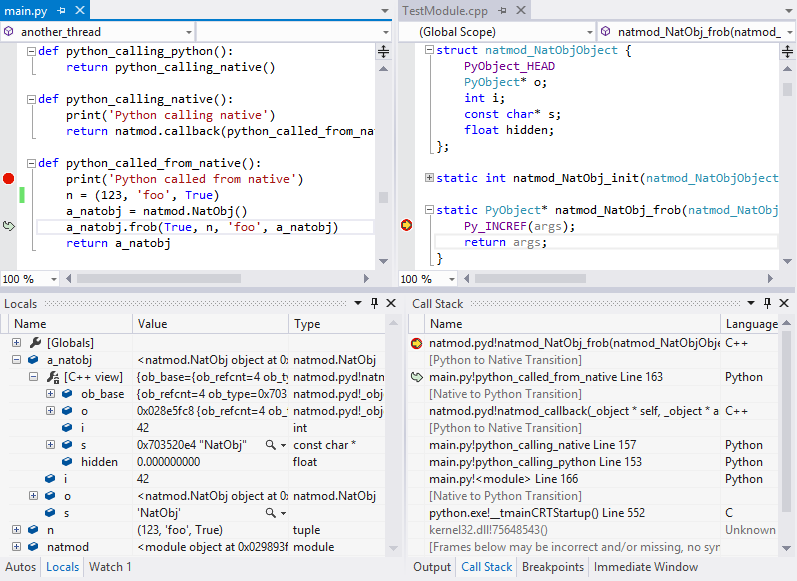
在 Python 项目中启用混合模式调试

-i 选项。 此参数会在代码完成后将 Python 解释器置于交互模式,此时它等待用户按 Ctrl+Z>Enter 退出。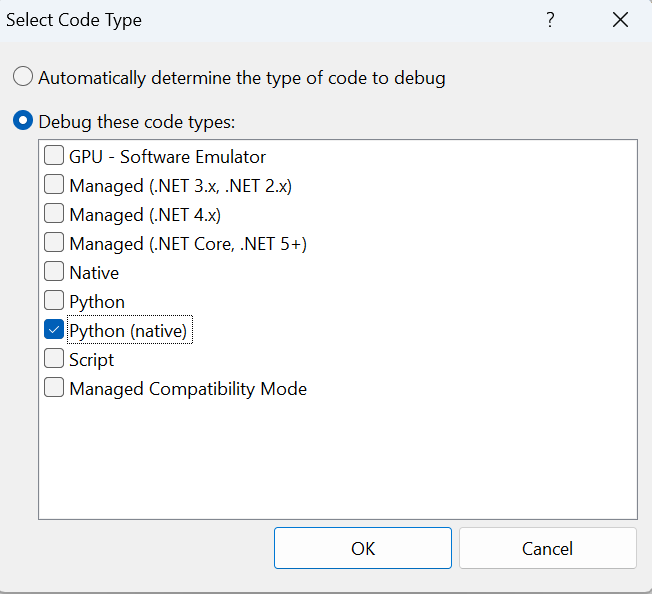
C:\Python310-64\python.exe -m venv venv --symlinks 并插入首选的 Python 版本来创建虚拟环境(默认情况下,只有管理员可以在 Windows 上创建符号链接)。 对于 3.8 之前的 Python 版本,混合模式调试应在 venvs 中按预期方式工作。 在任何版本的 Python 中,在全局环境中运行都不会导致这些问题。在 C/C++ 项目中启用混合模式调试
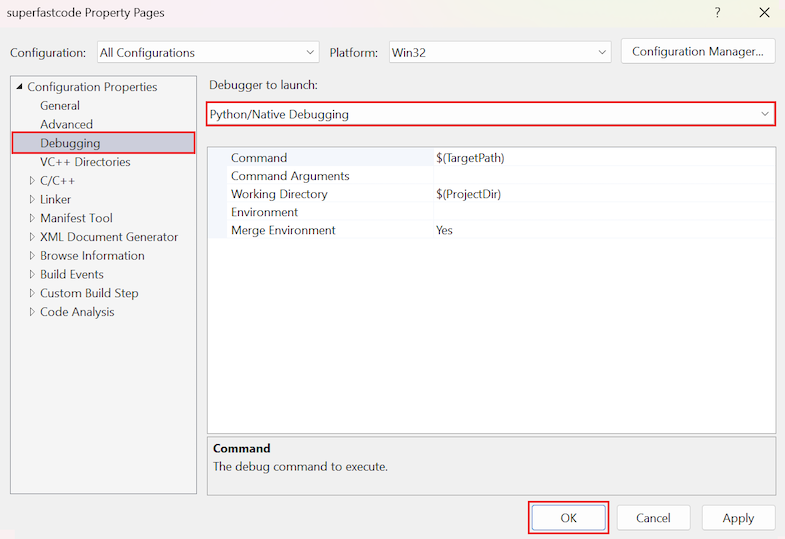
附加混合模式调试器
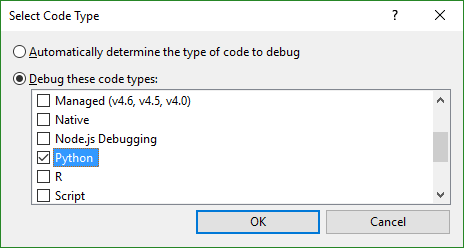
混合模式特定功能
合并调用堆栈
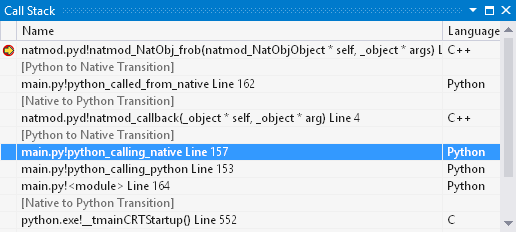
在 Python 和本机代码之间进行单步执行
PyObject_CallObject 将在 Python 函数的开头处停止。 通过 ctype 从 Python 调用的本机函数也支持从 Python 到本机的单步执行。本机代码中的 PyObject 值视图
PyObject 类型(即 _object 的 typedef),或其他几个基础的 Python 类型(请参阅下面的列表)。 在混合模式调试中,这些值表示标记了“[Python 视图]”的其他子节点。 如果在 Python 帧中表示局部变量引用同一对象,展开时,此节点将显示该变量的 Python 表示形式,与应看到的完全一致。 此节点的子级可编辑。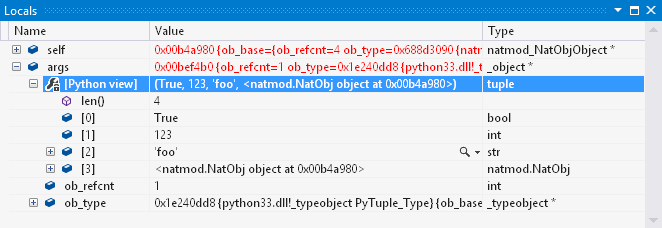
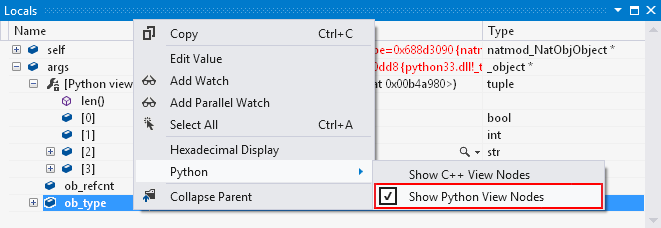
PyObjectPyVarObjectPyTypeObjectPyByteArrayObjectPyBytesObjectPyTupleObjectPyListObjectPyDictObjectPySetObjectPyIntObjectPyLongObjectPyFloatObjectPyStringObjectPyUnicodeObjectob_base 字段,这将导致显示“[Python 视图]”。Python 代码中的本机值视图
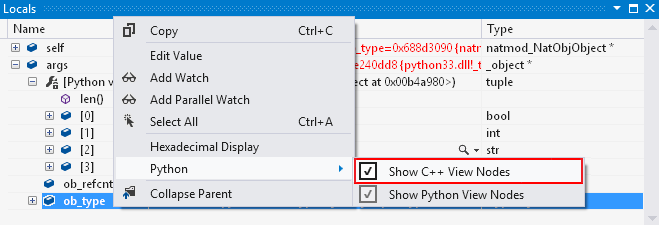
_longobject 的实例(PyLongObject 是其 typedef),并且它会尝试推断自行创作的本机类的类型。 此节点的子级可编辑。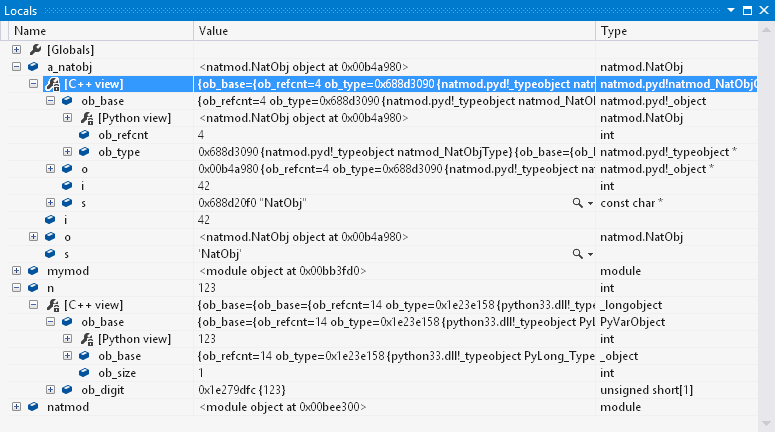
PyObject 类型或其他支持的类型之一,则它会具有一个“[Python 视图]”表示形式节点(如果这些表示形式已启用),从而在未向 Python 直接公开链接时可以导航对象关系图。PyObject 引用),不可能可靠地确定哪个 C/C++ 结构支持它。 混合模式调试器尝试通过查看具有函数指针类型的对象类型(例如,其 ob_type 字段引用的 PyTypeObject)的各字段猜测该类型。 如果其中一个函数指针引用可解析的函数,且该函数具有类型比 PyObject* 更具体的 self 参数,则认为该类型为后备类型。 例如,如果给定对象的 ob_type->tp_init 指向以下函数:static int FobObject_init(FobObject* self, PyObject* args, PyObject* kwds) {
return 0;
}FobObject。 如果无法根据 tp_init 确定更精确的类型,它将移到其他字段。 如果无法通过所有这些字段推断类型,“[C++ 视图]”节点会将该对象作为 PyObject 实例显示。self 参数。 大多数类型可自然地满足该要求;如果无法满足,则 tp_init 通常是实现此目的最方便的选项。 针对单独显示的类型虚拟实现 tp_init 以启用调试类型推理只能立即返回零,如上述代码示例所示。与标准 Python 调试的区别
tuple、list、dict 和 set。 自定义集合类型不会可视化为集合,除非它们继承自某些内置集合类型。表达式计算
foo.bar[0].baz['key']__dict__ 或 __slots__ 中的项,或通过 tp_members 向 Python 公开的本机结构字段),并忽略所有 __getattr____getattribute__ 或描述符逻辑。 同样,所有索引操作将忽略 __getitem__,并直接访问集合的内部数据结构。(foo.bar[0].baz['key'])
建议的内容
编写 Python 的 C++ 扩展 - Visual Studio (Windows)
演练:在命令行上编译本机 C++ 程序
Visual Studio 中的 CMake 项目
演练:在命令行上编译 C 程序